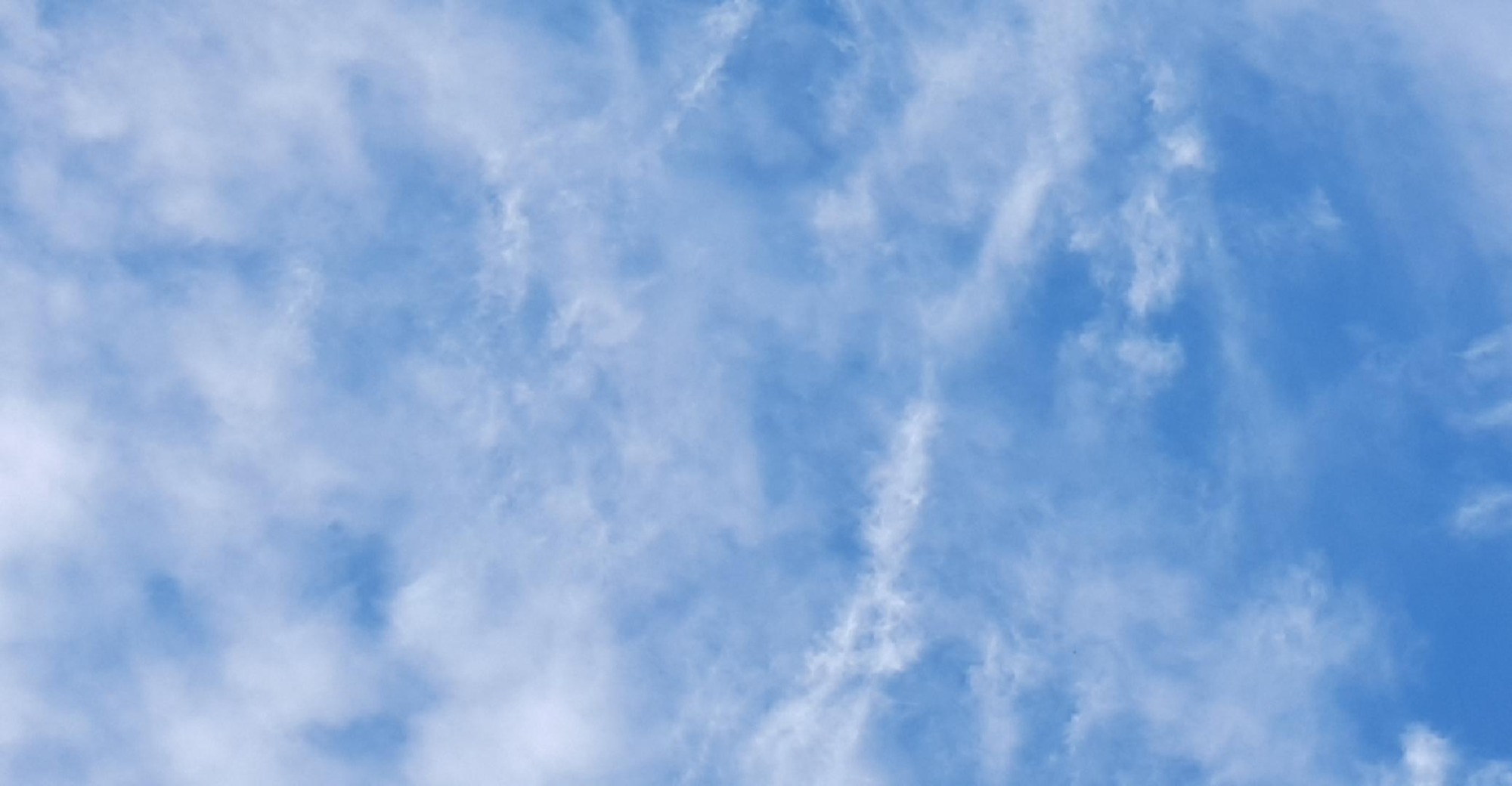티스토리 뷰
컴퓨터를 사용하다가 보면 갑자기 프로그램이 먹통이 되거나 반응하지 않는 경우가 가끔 있습니다. 이럴 때 컴퓨터를 강제로 종료하거나 재부팅해야 할 경우가 있습니다. 오늘은 컴퓨터와 노트북에서 강제 종료하는 단축키와 윈도우를 재부팅하는 방법에 대해 알아보겠습니다.

컴퓨터 강제종료 단축키. PC, 노트북 윈도우 재부팅 방법 따라 하기
1. Ctrl + Alt + Delete
가장 많이 사용되는 강제종료 단축키입니다. 화면이 멈추거나 프로그램이 응답하지 않을 때 사용합니다.
왼손가락으로 Ctrl을 누른 상태에서 Alt를 눌러주고, 오른손으로 Delete를 눌러줍니다. 즉 세 개의 버튼을 동시에 눌러줘야 합니다.

그러면 아래 사진과 같이 관리자화면을 볼 수 있습니다. 이를 활용하여 작업 관리자로 진입하거나, 화면 우측 하단의 전원 아이콘을 클릭하여 재부팅하거나 전원을 종료할 수 있습니다.

아래 사진은 전원 아이콘을 클릭하면 열리는 선택 창입니다. '시스템 종료'를 선택하여 강제 종료하거나 '다시 시작'을 눌러서 재부팅할 수 있습니다.

2. Ctrl + Shift + Esc
위에서 사용한 Ctrl + Alt + Delete key가 통하지 않을 때 사용합니다.

만약 바탕화면에 프로그램이 열리지 않거나, 일반적으로 작동해야 할 앱들이 작동하지 않는 상황에서 즉시 작업 관리자를 열고 싶을 때 이 단축키를 사용할 수 있습니다. 작업 관리자 창에서 '응답 없음'으로 표시된 앱을 선택하여 종료하거나, 자원을 많이 소비하는 프로그램을 우측 하단의 '작업 끝내기'로 제거하여 시스템을 복구할 수 있습니다.

3. Alt + F4
현재 활성화된 창을 닫는 명령어이지만, 반응하지 않는 프로그램이 있을 때 이 단축키를 사용하여 프로그램을 강제종료할 수 있습니다.

4. 윈도우 + D => Alt + F4 => Enter
윈도우 키 + D를 눌러 화면을 바탕화면으로 전환한 후, Alt + F4를 누르면 윈도우 종료 창이 열립니다. 그리고 이 창이 열렸을 때 키보드에서 Enter를 누르면 모든 프로그램을 강제로 종료할 수 있습니다.
차례대로 우선 윈도우 키를 누른 상태에서 알파벳 D 키를 눌러 바탕화면으로 전환합니다.

Alt + F4를 눌러서 윈도우 종료 창을 열어줍니다.

윈도우 종료 창이 열리면 키보드에서 Enter 키를 눌러서 종료할 수 있습니다.

5. 윈도우 키 => 시작 메뉴
화면이 멈추거나 프로그램이 응답하지 않더라도 키보드의 윈도우 키를 눌러서 확인합니다. 윈도우 키를 눌러서 활성화되는지 확인하고 시작 메뉴가 열린다면 '전원' - '시스템 종료' 또는 '다시 시작'을 활용하여 강제 종료와 재부팅을 할 수 있습니다.

5. 파워 버튼 길게 누르기
노트북의 경우, 파워 버튼을 4초 정도 길게 누르면 컴퓨터가 강제로 종료됩니다.

마무리
위와 같이 컴퓨터 사용 시 프로그램이 동작하지 않거나 멈추었을 때 강제 종료하고 재부팅하는 방법에 대해서 알아보았습니다. 그렇지만 단축키를 사용한 강제 종료는 데이터 손실 가능성이 있으므로 주의해야 합니다. 또한 시스템 손상을 야기할 수 있으며 최악의 경우 운영 시스템 재설치가 필요할 수도 있습니다. 부득이한 경우에만 강제 종료 단축키를 사용하시고 평상시에는 정상적으로 컴퓨터를 종료하여야 합니다.
원활한 컴퓨터 사용을 위해 이러한 컴퓨터 강제 종료 단축키와 재부팅하는 방법을 숙지하여 사용해 보시기 바랍니다.